Access es una herramienta poderosa para gestionar y analizar datos. Especialmente útiles son las consultas, que muestran solo los registros que cumplen con ciertos criterios. Si deseas manejar tus datos de manera efectiva, es esencial dominar las opciones de filtrado en las consultas. En esta guía, te mostraré paso a paso cómo configurar y aplicar consultas en Access con diferentes criterios.
Principales hallazgos
- Usa consultas para mostrar registros de forma específica.
- Las especificaciones de filtros permiten un análisis más preciso.
- El uso de comodines amplía las posibilidades de búsqueda.
Guía paso a paso
Importar datos de clientes
Primero necesitas una base de datos. En este ejemplo, importaremos un archivo de Excel con datos de clientes en Access.
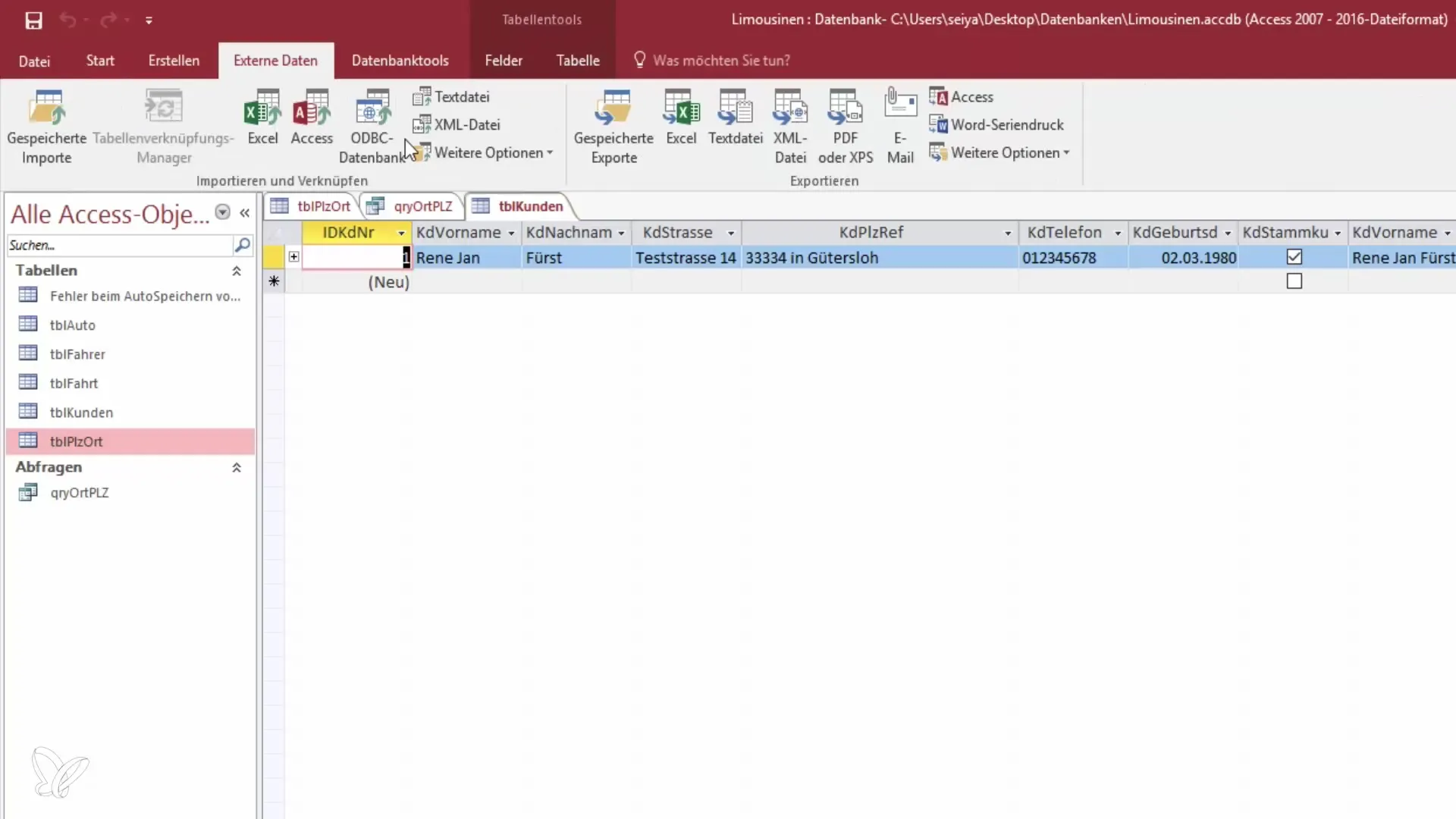
Navega a los datos externos y selecciona "Excel". Debes elegir el archivo que contiene los datos de clientes e importarlo en la tabla "Clientes". Confirma el proceso de importación.
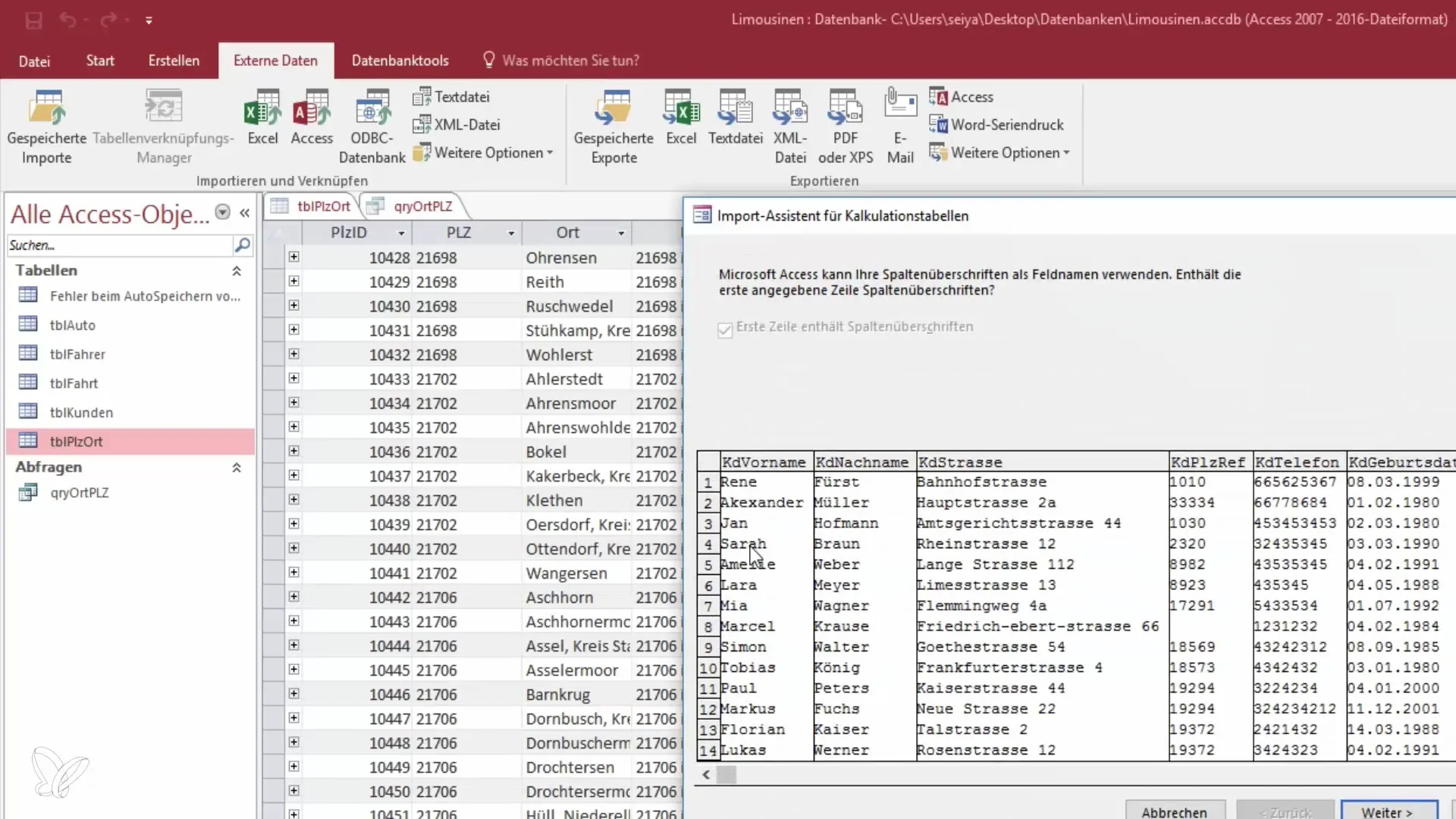
Después de la importación exitosa, verás una base de datos revisada con aproximadamente 20 a 25 registros de datos de clientes. Asegúrate de que los datos se muestren correctamente y si son necesarias algunas modificaciones.
Crear una nueva consulta
Ahora inicia el proceso para crear una nueva consulta. Ve al diseño de consulta y selecciona la tabla "Clientes" que acabas de importar.
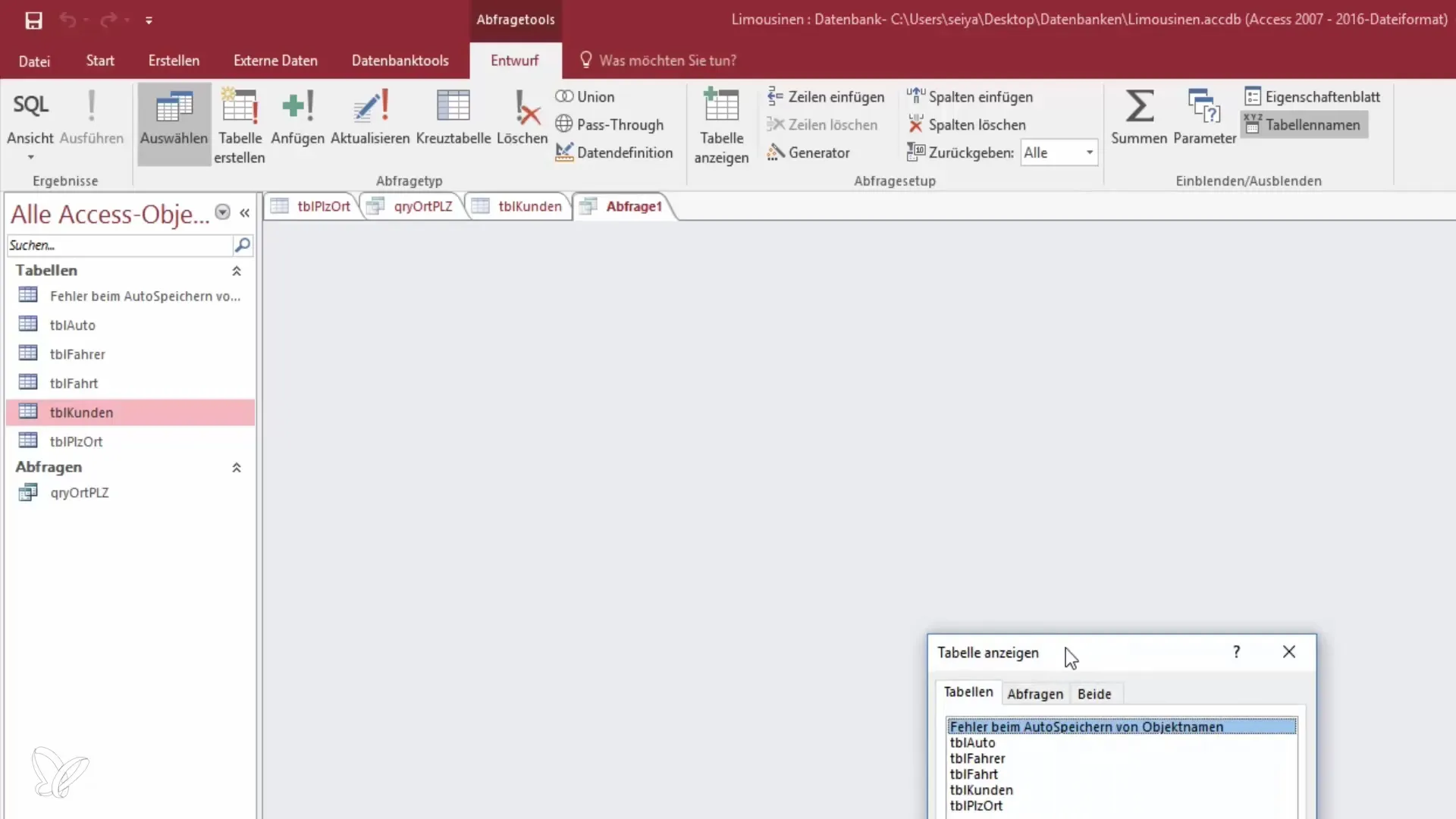
Puedes ajustar la vista para acercarte mejor y seleccionar los campos que necesitas. Para nuestro caso, necesitamos el nombre, apellido y la fecha de nacimiento. También considera si la dirección es relevante o no; para nuestra ocasión, no lo es.
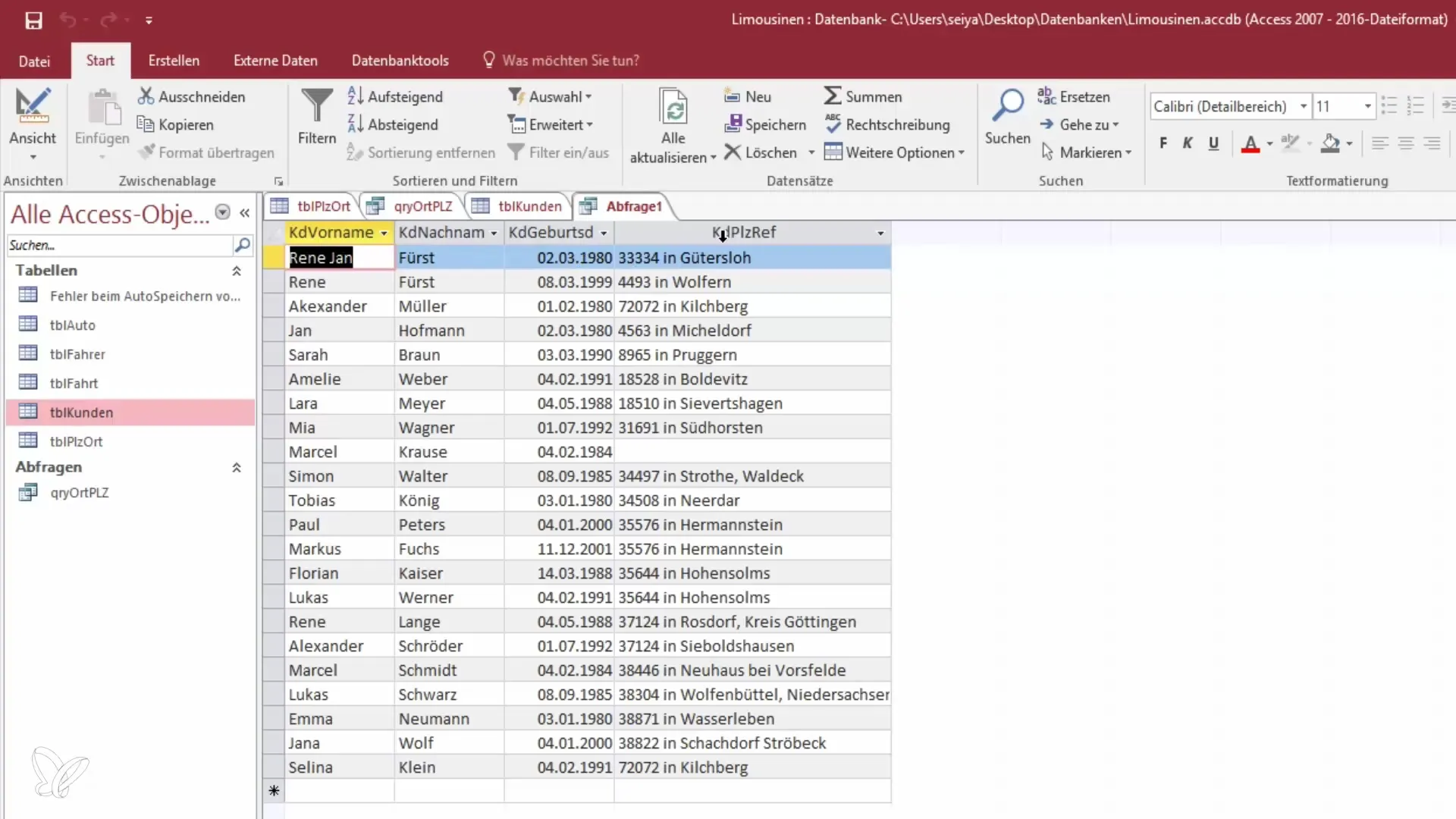
Ahora puedes iniciar la consulta. Verás la estructura de los datos y podrás ajustar el orden.
Filtra por criterios
Ahora viene lo emocionante: para demostrar el filtrado, nos centraremos en el nombre. Establece un criterio de que el nombre empiece con una "R" mayúscula.
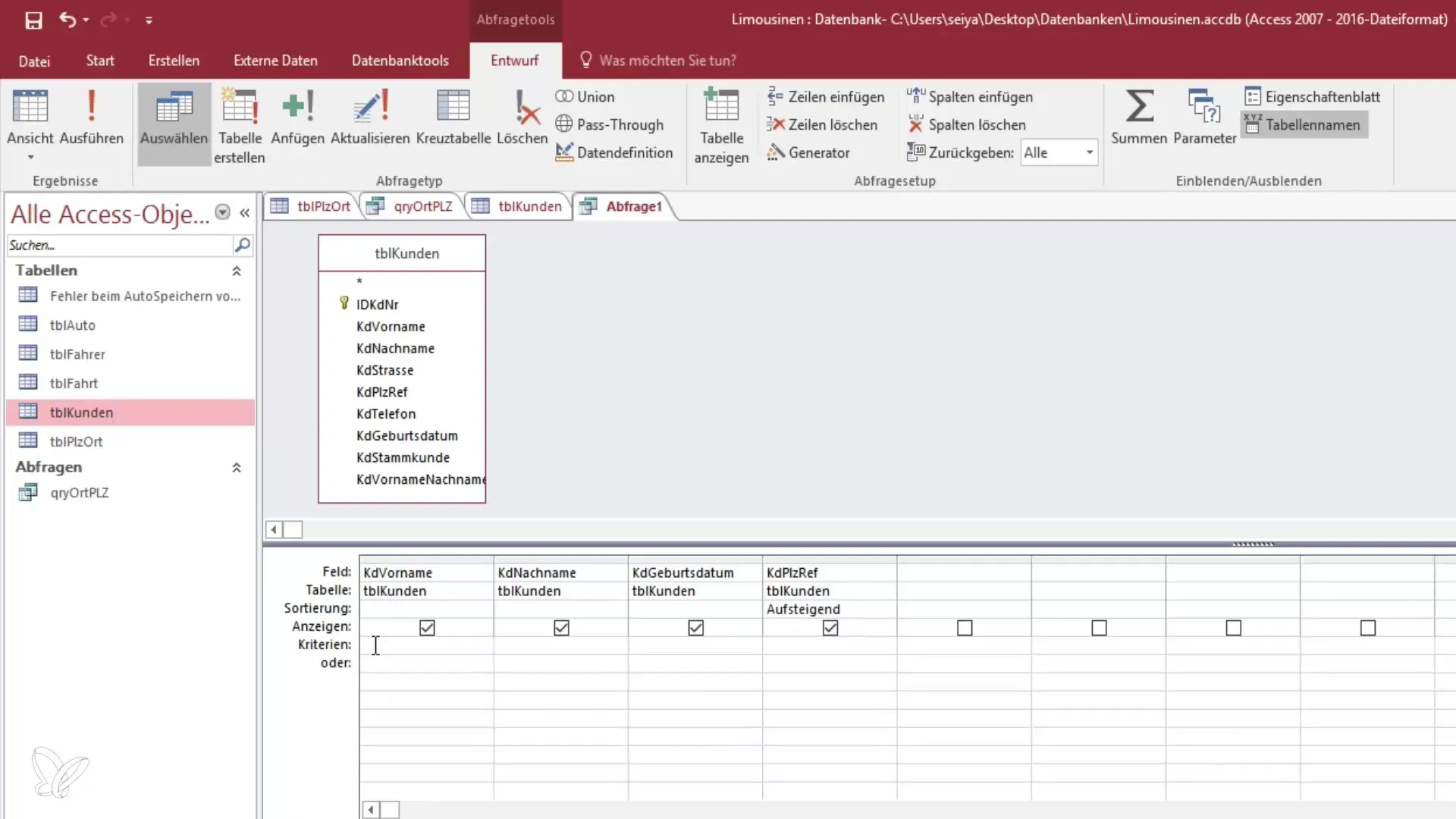
Usa el asterisco (*) como comodín, para que Access interprete los nombres correctamente. ¡Te sorprenderá lo fácil que es utilizar estos criterios de filtrado!
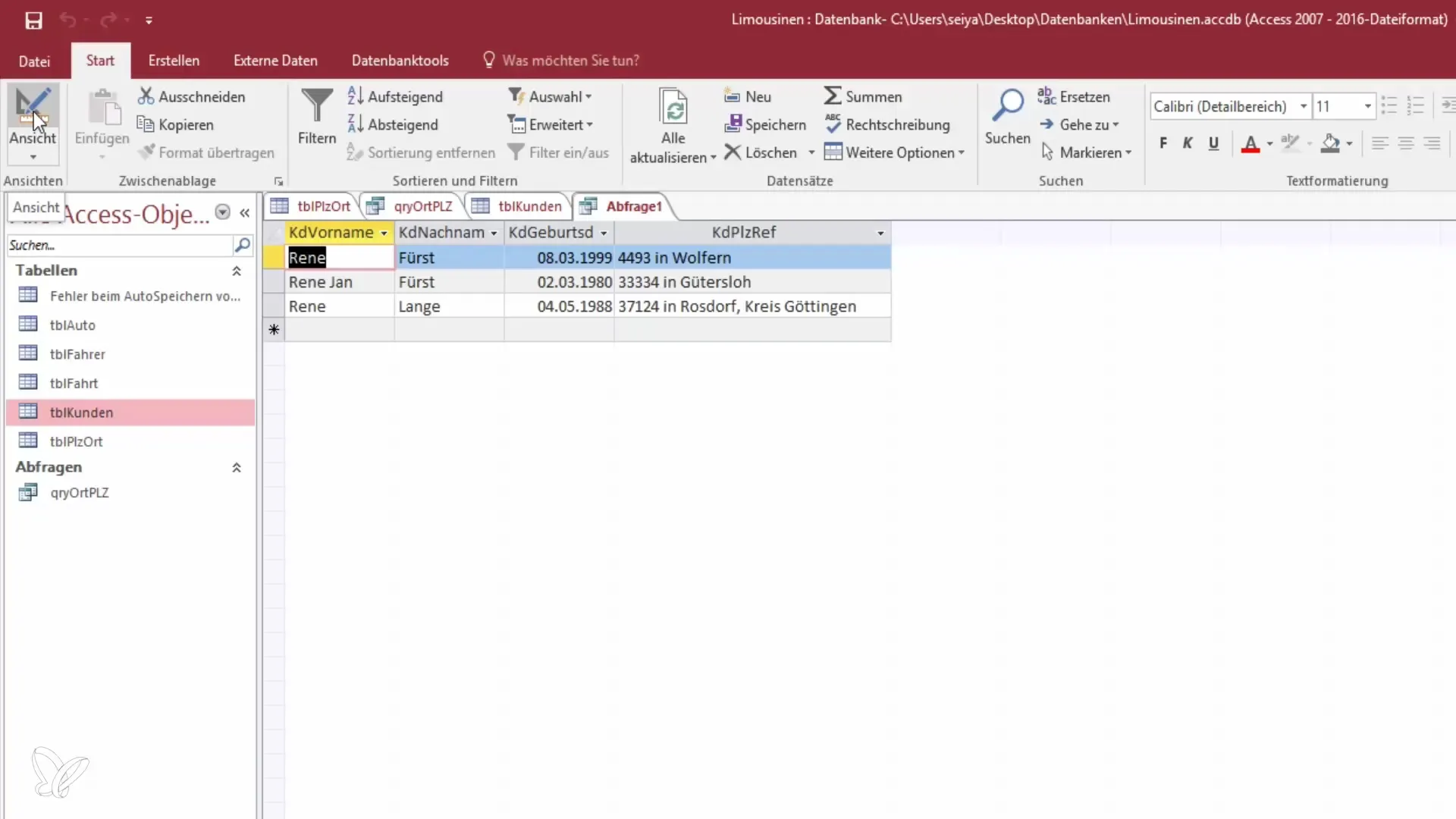
Mira los resultados. Deberías ver diferentes registros que coinciden con tu criterio.
Opciones de filtrado avanzadas
También puedes combinar varios criterios. Por ejemplo, ahora deseas añadir el apellido como un criterio adicional. Establece el criterio para el apellido para que empiece con "M".
Cuando actualices la vista, verás que la consulta ahora muestra todos los datos relevantes que comienzan con esas letras. Esto te permite un análisis más preciso de los datos.
Guardar la consulta
Una vez que hayas diseñado la consulta según tus deseos, ahora es hora de guardarla. Haz clic en "Guardar" y dale a la consulta un nombre que describa los criterios que has utilizado, como "Consulta de clientes con AM".
Esto es útil si deseas regresar más tarde para recuperar rápidamente la consulta.
Mostrar registros con valores especiales
Si deseas mostrar todos los registros que no tienen un código postal ingresado, también puedes hacerlo. Para ello, establece el criterio en "es nulo".
Luego ve a "Revisar" y observa qué registros se muestran. Si deseas mostrar solo registros con un código postal ingresado, puedes cambiar el filtro a "no nulo".
Es importante tener en cuenta que las condiciones del filtro son estáticas. Si tienes requisitos especiales, como combinaciones con lugares, será necesario establecer vínculos adicionales.
Resumen - Dominar consultas con criterios en Access
El uso de consultas en Access es un método efectivo para controlar la cantidad de datos y filtrar específicamente información. Has aprendido cómo importar datos, crear consultas y establecer filtros específicos. Al seguir estos pasos, puedes mejorar considerablemente tu análisis de datos y trabajar de manera más eficiente.
Preguntas frecuentes
¿Qué son las consultas en Access?Las consultas son visualizaciones selectivas de registros de una o varias tablas basadas en criterios.
¿Cómo importo datos en Access?Los datos se pueden importar a través de la opción "Datos externos" seleccionando el formato de archivo correspondiente.
¿Cómo guardo una consulta en Access?Después de crear la consulta, puedes guardarla con la opción "Guardar" y darle un nombre significativo.
¿Qué hago si quiero añadir criterios especiales?Puedes utilizar combinaciones de diferentes campos y comodines para establecer criterios de búsqueda más precisos.
¿Qué opciones de filtrado ofrece Access?Access te permite filtrar por valores que sean iguales, desiguales, nulos o no nulos, y también trabajar con comodines.


